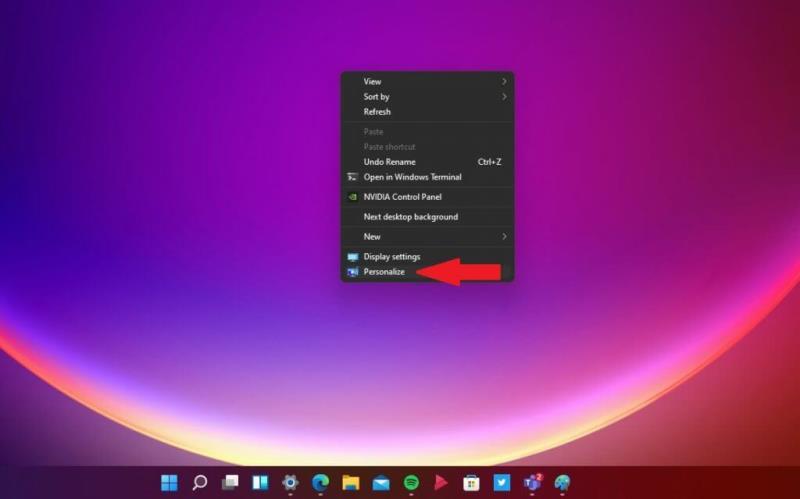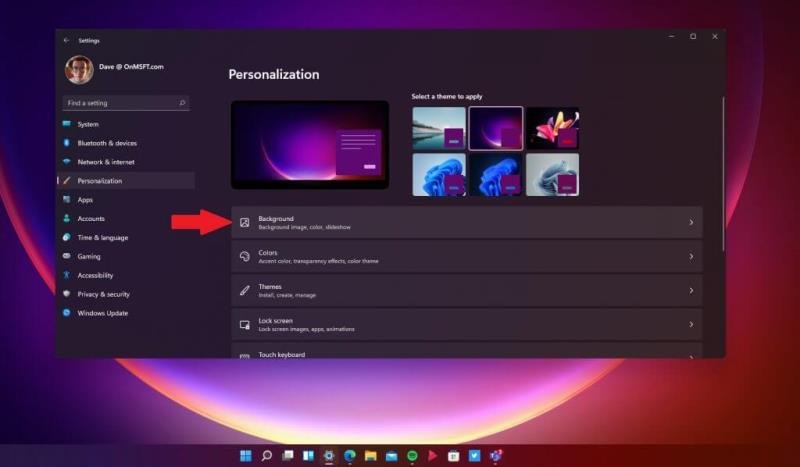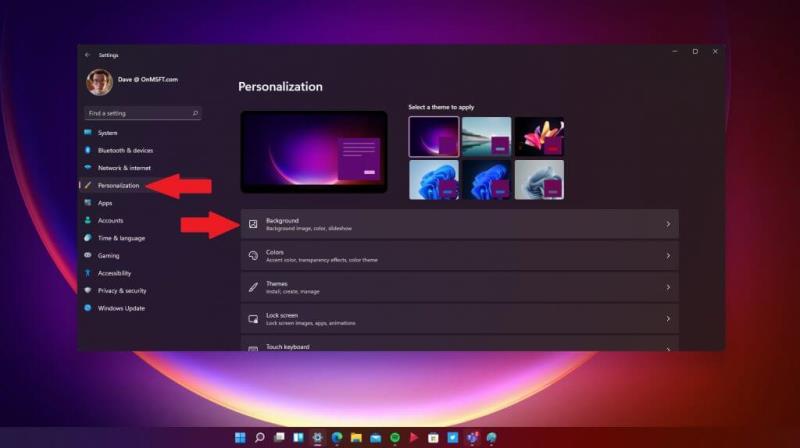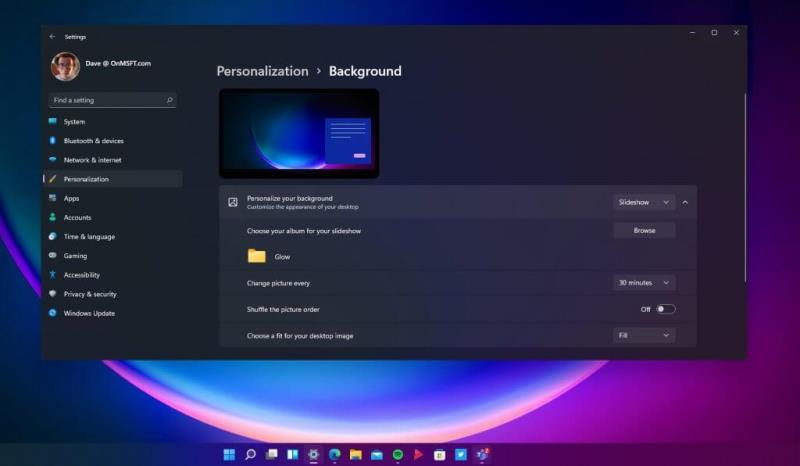Inilah yang perlu Anda lakukan untuk mengubah latar belakang Anda di Windows 11.
1. Buka Pengaturan
2. Buka Personalisasi
3. Buka Latar Belakang
4. Ubah pengaturan latar belakang Anda
Saat Anda ingin mengubah latar belakang di desktop Anda, aplikasi Pengaturan yang diperbarui pada Windows 11 menawarkan sejumlah besar opsi personalisasi untuk memungkinkan Anda menambahkan bakat pribadi Anda sendiri. Selain mengunduh aplikasi favorit Anda, mengubah latar belakang Anda dapat menjadi salah satu keputusan terpenting untuk membuat pengaturan PC Anda benar-benar unik.
Jika PC Anda sudah aktif dan berjalan di Windows 11 menggunakan program Windows Insider sekarang, maka Anda mungkin sudah siap untuk mendapatkan semua yang Anda inginkan. Sudah ada banyak wallpaper yang tersedia yang menawarkan pandangan baru tentang latar belakang Windows yang paling dasar.
Ubah latar belakang Anda
Untungnya, proses mengubah latar belakang Anda tidak banyak berubah dari Windows 10. Anda memiliki beberapa opsi untuk masuk ke menu Latar Belakang.
1. Gunakan mouse Anda dan klik kanan di mana saja di desktop Windows Anda dan pilih Personalize .
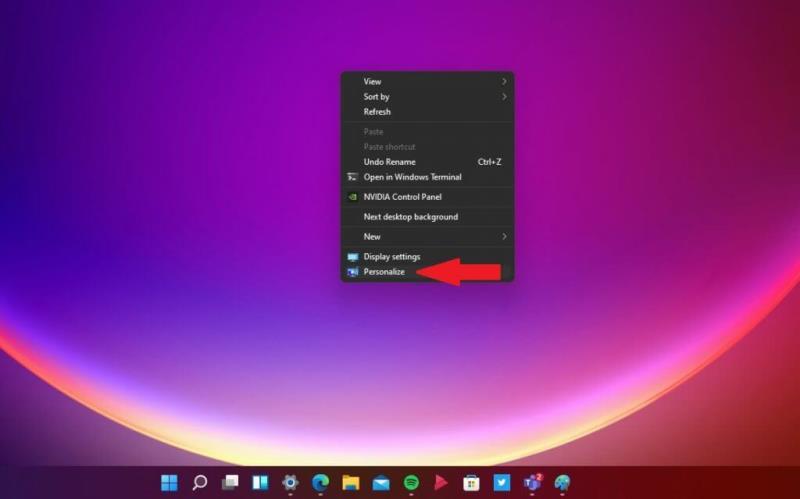 2. Pilih Background untuk dibawa ke menu.
2. Pilih Background untuk dibawa ke menu.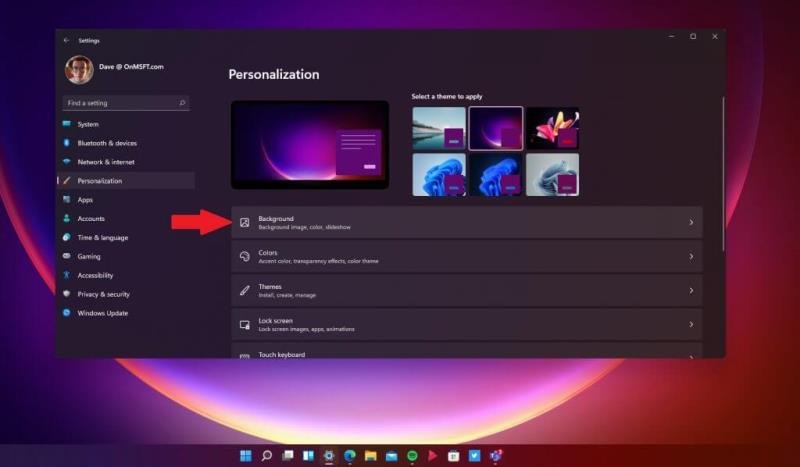
1. Gunakan pintasan keyboard tombol Windows + I .
2. Pilih Personalisasi dari panel kiri menu pengaturan. 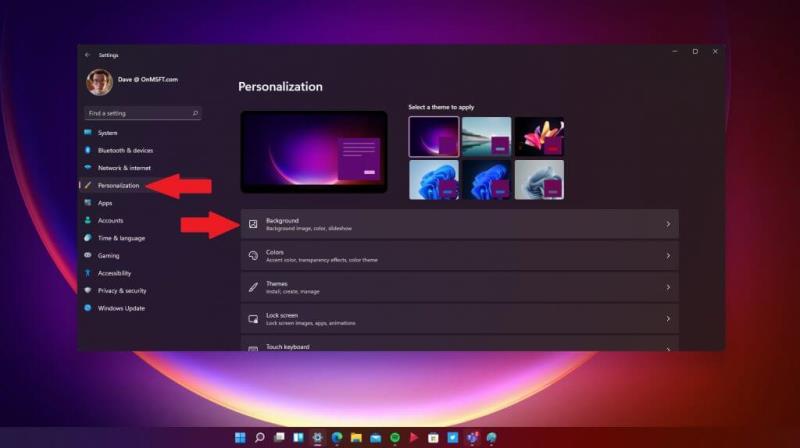 3. Kemudian pilih Background dari panel kanan untuk dibawa ke menu.
3. Kemudian pilih Background dari panel kanan untuk dibawa ke menu.
Ubah menu latar belakang Anda
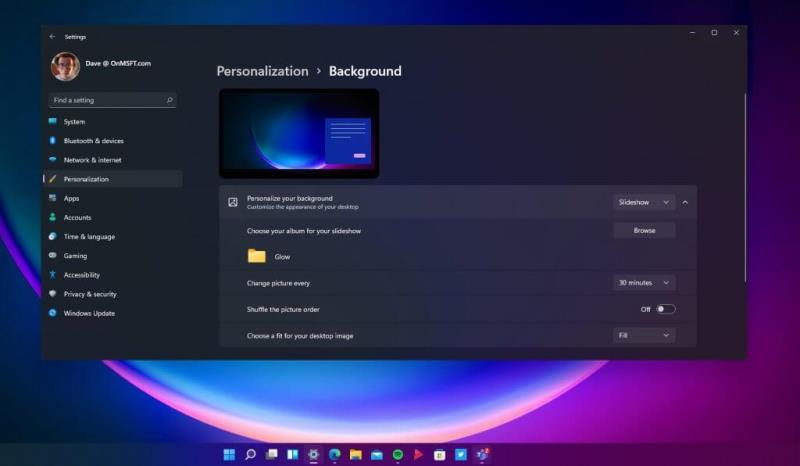 Dari menu latar belakang, Anda dapat mengubah cara Anda melihat desktop, memilih opsi yang mencakup:
Dari menu latar belakang, Anda dapat mengubah cara Anda melihat desktop, memilih opsi yang mencakup:
Sesuaikan tampilan latar belakang Anda menggunakan gambar, warna solid, buat warna kustom Anda sendiri, atau tampilan slide.
Jelajahi dan pilih album di PC Anda dengan gambar apa yang ingin Anda gunakan.
Ubah latar belakang Anda setiap menit, jam, atau hari. Ada juga penambahan 10 menit, 30 menit, dan 6 jam yang tersedia.
Pilihan untuk mengacak urutan gambar.
Pilih kecocokan untuk gambar desktop Anda; fill, fit, stretch, tile, center, dan span.
Jika Anda mencari tempat untuk menemukan latar belakang untuk PC atau ponsel Windows Anda, pastikan untuk memeriksa WallPaperHub . Dibuat oleh Michael Gillett , WallPaperHub memiliki berbagai pilihan gambar berkualitas tinggi secara gratis dan tersedia dalam berbagai resolusi yang tersedia, seperti 1080p, 1440p, 4K, dan Ultrawide. Ada sejumlah koleksi Microsoft-centric yang tersedia, termasuk Windows 11 , Surface , Office + Fluent Design , dan Ninja Cat originals .
Pastikan untuk memeriksa pintasan keyboard Windows 11 baru dan semua yang perlu Anda ketahui tentang aplikasi Android di Windows 11 .
Nantikan saat kami mempelajari lebih dalam tentang berita dan fitur Windows 11 saat dirilis.